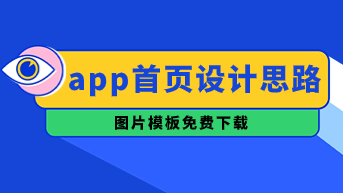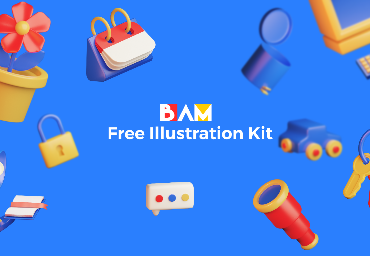作为新一代的UX设计师,对于市场中的众多设计软件都要做到熟练使用,并且对其软件的功能也应该更加熟悉。如今市场中出现的Pixso,作为一款在线协作设计工具,当之无愧成为众多设计师的常用工具。最近了解到Pixso又进行了新一次的功能更新,这次的更新内容更是可以支持figma批量保存到本地以及figma存本地和figma 文件下载到本地等多个功能,接下来,我们一起看看相关操作吧。
1. Figma批量保存到本地
目前市场中Figma这款软件并没有中文版本,这对于很多国内设计师来说,使用上相对会有语言上的限制,但是如今有了Pixso在线协作软件的出现,这样的问题更是得到了解决。现在Pixso支持将Figma文件进行导入,导入后,用户就可以在Pixso上继续工作,实现设计工具的无缝切换。
1.1 首先要在 Figma 中获取文件链接
从Figma中获取文件链接的方式有很多,大家可以选择以下三种方式:
从文件地址栏中获取文件链接。
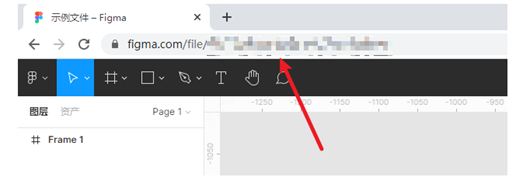
从文件分享弹窗中,复制链接。
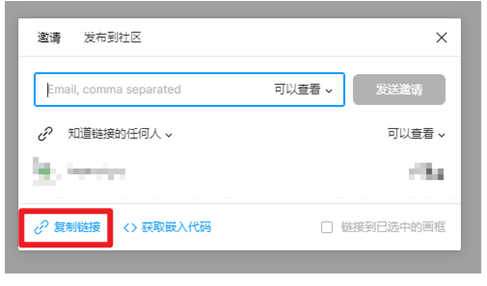
在这里要提醒大家一点,目前Pixso软件还不支持导入私有文件的连接,所以大家在获取文件链接的时候,一定要记得保证文件的权限为“Any one with the link”,这样的话,大家就可以在分享弹窗中查看并修改文件的权限。
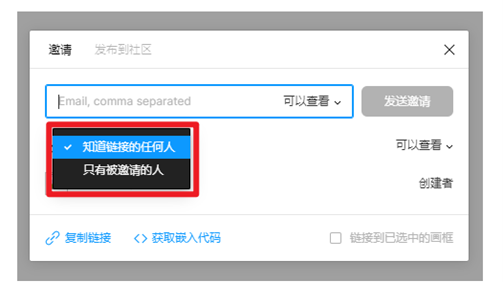
1.2 在 Pixso 工作台找到文件导入入口
目前共有两个入口可以导入 Figma 本地文件
从【最近打开】、【我的草稿】、【项目】等位置,可以看到导入 Figma 文件的入口。

从【alt="Figma文件的入口】中,选择 Figma 文件。
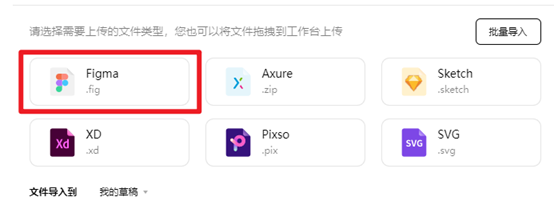
弹出 Figma 文件导入弹窗后,选择URL链接导入即可。
1.3 前往 Figma 获取授权
Pixso 通过链接导入 Figma 文件,需要完成 Figma 的授权,请点击“前往授权”按钮,跳转 Figma 授权页面。
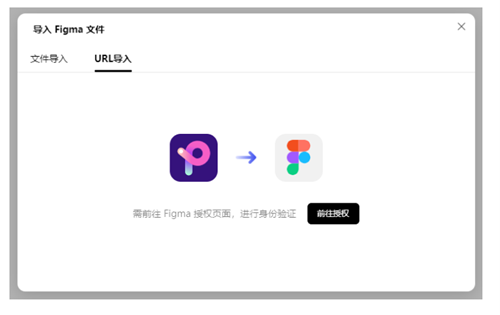
大家在 Figma 完成登录后,在授权页面,点击“Allow access”,完成授权。
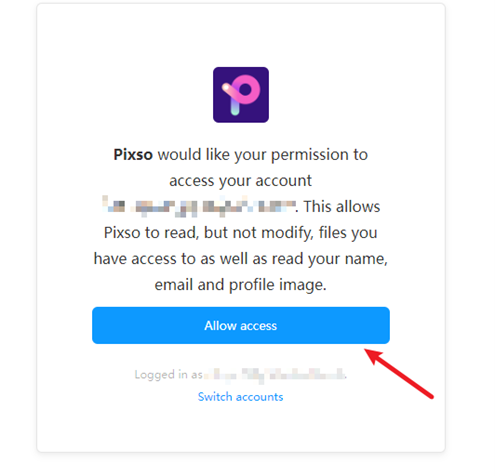
1.4 输入链接,导入文件
完成授权后,在地址输入框内,将 Figma 件的链接粘贴到此处,点击导入,等待文件完成下载及导入,即可在工作台查看文件。
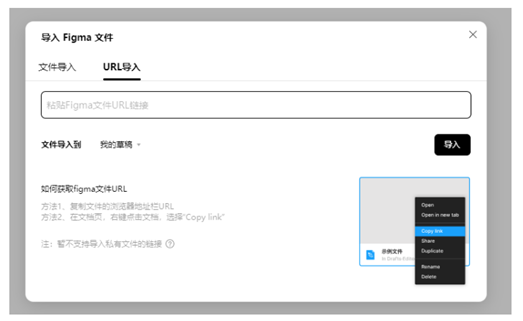
需要提醒大家一点,当需要进行粘贴地址之后,系统会提示“暂不支持导入私有文件的链接”时,必须要前往Figma进行链接权限的设置,切记要将文件的权限设置为“Any one with the link”,这样的话,大家就可以在分享弹窗中查看并修改文件的权限。
2. Figma 文件下载到本地
在国内的设计市场中,Figma 的使用频率还不算太高,尤其是现在还没有中文版本,所以在 Figma 文件下载到本地的操作过程中,大部分的设计师都是借助Pixso在线协作工具来实现的。
如今这款Pixso软件又添加了交互式组件、多色网格填充等新功能,设计师可以在交互设计阶段,模拟真实场景中的用户点击、切换开关、鼠标悬停等行为触发的效果。组件变体集合内的各个组件,可以通过连线实现自身的交互,呈现更逼真的原型动效。
不得不说,对于如今市场中的设计师而言,因为有了Pixso的存在,各方面的工作确实带来了很大的便利,尤其是从根本上提高了工作效率。